-
Fare clic sulla


 Trova.
Trova.
- Nella finestra Analisi controllo mappa, fare clic su
 Nuovo rapporto controllo mappa.
Nuovo rapporto controllo mappa. - Immettere un nome per il Controllo mappa, ad esempio LOT 1.
- Fare clic su
 per Usa interfaccia riga di comando e seguire i messaggi di richiesta della riga di comando.
per Usa interfaccia riga di comando e seguire i messaggi di richiesta della riga di comando. - Specificare un Punto di inizio. Il punto di inizio (POB) nella Carta viene visualizzato nei grafici interattivi. Nota: I colori dei grafici temporanei sono controllati dalle impostazioni del comando Controllo mappa.
Il punto di inizio è visibile nella seguente illustrazione:
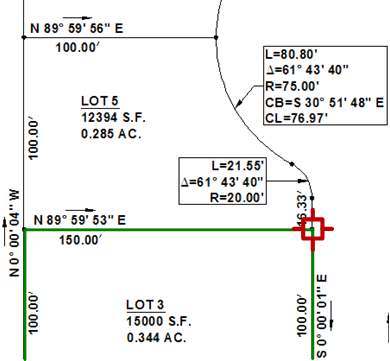
- Alla riga di comando viene richiesto di selezionare un'etichetta. Dopo aver effettuato la selezione, i grafici interattivi vengono visualizzati nella Carta. Se è necessario apportare una modifica, sono disponibili le seguenti opzioni alla riga di comando:
- Cancella: cancella il lato corrente.
- Nuovo: avvia un nuovo rapporto controllo mappa.
- Inverti: cambia la direzione della curva in oraria o antioraria.
- Invertita: cambia la direzione della linea o della curva.
Nota: Se per il controllo mappa sono necessarie ulteriori informazioni per effettuare il calcolo, viene visualizzato un cerchio di colore rosso nella Carta, quindi viene richiesta un'immissione nella riga di comando.Nell'illustrazione che segue viene mostrato come utilizzare il comando Invertita per modificare la direzione della linea di controllo mappa.
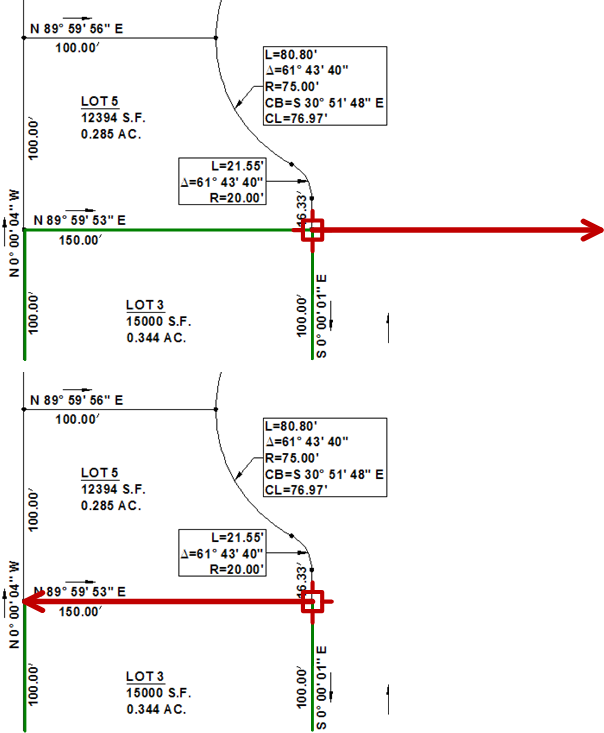
Nell'illustrazione che segue viene mostrato un esempio di uso del comando Inverti:
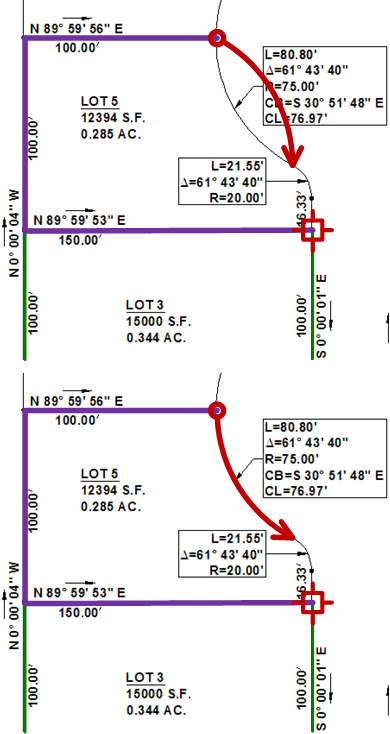
- Continuare a seguire i messaggi di richiesta della riga di comando fino a ritornare al Punto di inizio.
Nell'illustrazione seguente viene mostrata la continuazione del controllo mappa verso il Punto di inizio:
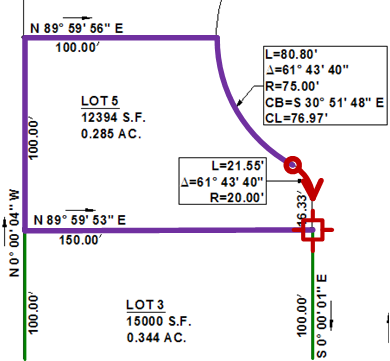
- Fare clic su
 Nuovo controllo mappa per aggiungere un nuovo controllo al rapporto controllo mappa esistente. Ripetere i passi da 5 a 7.
Nuovo controllo mappa per aggiungere un nuovo controllo al rapporto controllo mappa esistente. Ripetere i passi da 5 a 7. - Fare clic su
 Vista di output per rivedere il rapporto di analisi controllo mappa. Fare clic su
Vista di output per rivedere il rapporto di analisi controllo mappa. Fare clic su  per ritornare alla finestra di input.
per ritornare alla finestra di input. - Facoltativamente, nella Vista di input o nella Vista di output, fare clic su
 Inserisci TestoM per inserire nella Carta il controllo mappa corrente o tutti i controlli mappa. Specificare un punto di inserimento nella Carta, quindi inserire il Rapporto controllo mappa.
Inserisci TestoM per inserire nella Carta il controllo mappa corrente o tutti i controlli mappa. Specificare un punto di inserimento nella Carta, quindi inserire il Rapporto controllo mappa.